日期:2025-10-25
版本:2.10.5
日期:2025-09-16
版本:2.10.8
日期:2025-09-14
版本:v2.7.1
日期:2025-09-07
版本:2.10.3
日期:2025-09-04
版本:v2.7.3
Snipaste是一款功能强大的桌面截图软件,支持您将截图固定在当前设备的显示屏上,方便您随时自由编辑,还可以转换剪贴板中的各种文字信息或颜色,转换后的图像可以像窗口一样浮在屏幕上,此外,Snipaste还可以通过许多隐藏功能让你的生活更加高效,您可以将剪贴板中的文本或颜色信息转换为图片窗口,并且可以缩放和旋转这些映射窗口,对此版本感兴趣的快来下载试试吧!

1、截图记录回放。
2、选好颜色后,还可以粘贴颜色。
3、精确控制截图范围。
4、可以选择主题颜色,通知栏图标也可以随心所欲定制。
5、映射窗口可以旋转、缩放、半透明和被鼠标穿透。
6、把图片做成一个窗口,显示在上面。
7、有标记,马赛克,高斯模糊和橡皮擦。
8、普通的纯文本可以转换成图片。
1、Snipaste 首先是一个快速截图工具。当它在托盘运行时,我们可以通过两种方式激活截图工具,分别是:默认快捷键 F1 或单击托盘图标。截图工具打开之后,它会像 QQ 截图工具一样自动检测窗口及元素,方便快速捕捉单一窗口。但是 Snipaste 的自动检测元素功能却更加精确,它可以捕捉窗口上的一个按钮或者选项,甚至网页上的一张图片或一段文字。
2、使用截图工具的原因是你只想得到屏幕的局部图像。自动检测功能很方便,但很多时候我们可能需要自定义图像范围。此时,精确控制截图的边缘非常重要。Snipaste 做到了边缘像素级控制,当你拖动外框时,会自动出现放大镜。而点击截图框外的某一点可以迅速调整图框范围。另外,使用键盘的方向键也可以像素级调整图框的位置。
3、标注:丰富的标注工具
Snipaste还是个图片标注工具。大部分情况下,我们截图之后都需要对细节进行进一步地标注。QQ 截图虽然提供了简单的方框、椭圆、箭头和文字等工具,但是如果和Mac上的 Annotate,iOS 上的Annotable相比,就显得有些简陋了,因为它可以使用的标注工具太少,而且也缺乏自定义功能。Snipaste在截图后提供的标注工具算得上全面而且强大,首先它提供了非常丰富的标注类型,包括方框、椭圆框、连续线段、箭头、画笔、记号笔、文本、马赛克、模糊等 9 种工具。
4、这九个工具有丰富的自定义调整选项:所有工具标记后,可以变形两次,带有线段的工具可以调整粗细和颜色,标注区域的工具提供了边框和色块效果。
5、上面的自定义选项在有了一个全功能调色板之后,可玩性更加丰富。Snipaste 标注工具的调色板可以选择任意颜色,并且可以调节透明度。因为可以调节透明度这个特性,我们可以实现诸如下面这样的效果。
6、贴图:这才是本体
按照开发者levie的说法,「虽然截图很好用,但是这软件的本体真的是贴图」,而 Snipaste 的名字也来源于:Snip + Paste ,截图+贴图。贴图,顾名思义是将一张图片贴到屏幕上。Snipaste 中的贴图工具可以让你:将刚刚截下并标注好的图重新贴到屏幕上。(默认快捷键 F2)支持自动将剪切板里的图像、纯文本、HTML 文本、颜色信息、文件路径等转化成图片贴到屏幕上。特别地,可以贴 GIF 动图。
7、Snipaste 可不只是让你在屏幕上贴一张图,对于这些贴图,Snipaste 还支持:缩放图像,或者调节 GIF 图片速度。(鼠标滚轮 或者 +/-)旋转图像。(数字键 1/2)设置图像透明度。(Ctrl + 鼠标滚轮 或者 Ctrl + +/-)鼠标穿透:贴图放在固定位置,鼠标可以继续其他工作。(默认快捷键 F3)
8、值得一提的是,所有的贴图都可以使用完整的标注功能。另外,你不仅可以贴多张图,还可以将其分组管理。像是对贴图的删除等其他操作都可以通过鼠标右键调出。除了上面的三个主要功能之外,Snipaste 还有几点不得不说的特色小功能:历史记录。Snipaste 支持截图过程中的历史记录回放,不仅可以后退还可以前进。既可以回到编辑的任意一步重做。取色器。之前,我想查询屏幕中某一点的颜色是将图片截取下来,放到Photoshop中查询,而现在可以使用 Snipaste 的快捷键完成。Snipaste 支持将屏幕任意点的颜色记录下来,并且可以将颜色信息贴出来。我相信这会是设计师的最佳伴侣。支持多屏使用和高分辨率屏幕。我相信贴图和多屏简直绝配。

1、下载安装包并打开。
2、点击自定义选择安装位置安装。
3、安装完成后即可打开使用。
[Mac] 修复超级截图相关问题。
[Linux] 支持超级截图#3054
[专业版] 增加高级设置:Snip/animated_region_transition#3057
其它问题修复和细节完善#3069
修复无法在 Windows 7 运行#3055
修复一个导致崩溃的错误#3065
桌面正式版 (Windows/Mac/Linux) 发布!支持解锁专业版!
[专业版] 记住上次截图的锁定纵横比#2990
[Linux] 修复在部分桌面环境无法弹出托盘菜单#2843#2952
[Linux] 对于使用 Wayland 的非 KDE/Gnome 桌面环境,使用 freedesktop 截图#2949
[Linux] 截图适配纵向显示器#2927
修复对全屏窗口的区域检测。
更好地兼容远程桌面/虚拟机。
提高与 MyDockFinder 的兼容性#2939
OpenSSL 升级到 3.3.0 版本#2946
其他问题修复和细节改善#2951#2988
[专业版] 贴图支持 Windows 11 23H2 的虚拟桌面#2931
[专业版] 增加命令行选项-o silent,支持静默保存截图到指定文件路径#2926
修复复制全屏截图在特定条件下导致卡顿的问题。
[Linux] 截屏支持 Wayland
[Linux] 截屏支持捕捉光标图案#2849
[Mac] 修复保存图片为 WebP#2765
开/关鼠标穿透时显示文本提示#2791
其他问题修复或改进#2733#2809#2817#2850#2901#2902
增加立陶宛语翻译(感谢Džiugas Januševičius)
日期:2025-10-25
版本:2.10.5
日期:2025-09-16
版本:2.10.8
日期:2025-09-14
版本:v2.7.1
日期:2025-09-07
版本:2.10.3
日期:2025-09-04
版本:v2.7.3

阿贡截图精灵64位6.0.0.3
下载
极智截图软件
下载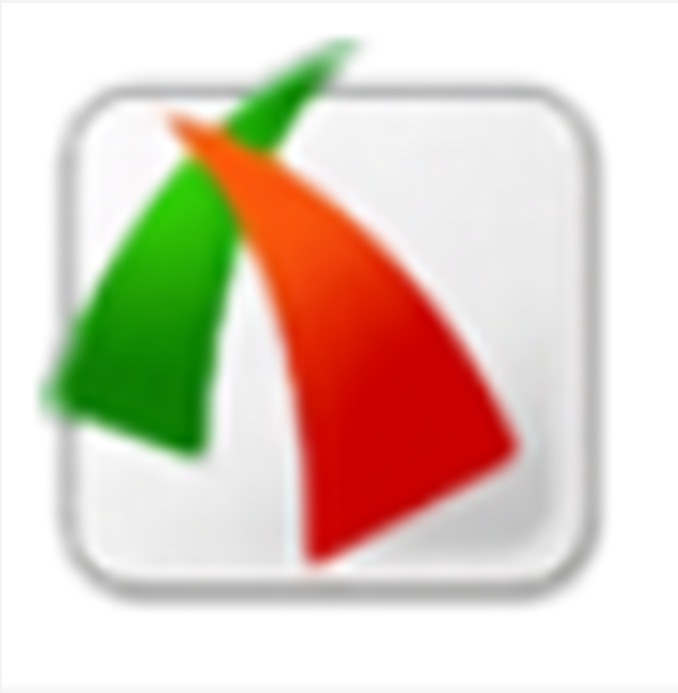
屏幕截图软件(FastStone Capture)v9.6.0
下载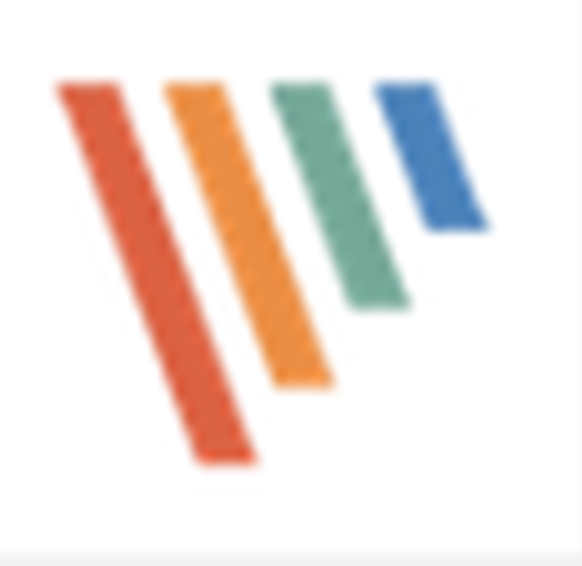
PicPick截图软件v6.0.0
下载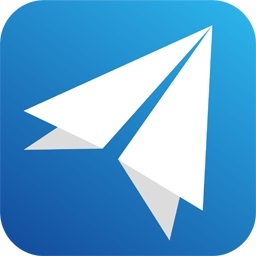
阿珊打字通电脑版
下载
小鸟壁纸官方正版
下载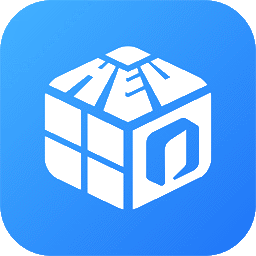
HEU KMS Activator最新版
下载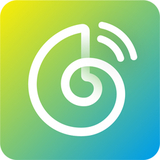
播螺会议32位1.1.1.0
下载2.79MB
2025-11-11
12.84MB
2025-11-11
83.81MB
2025-11-11
4.23MB
2025-11-11
17.31MB
2025-11-11
0.80MB
2025-11-10
84.55MB / 2025-09-30
248.80MB / 2025-07-09
2.79MB / 2025-10-16
63.90MB / 2025-11-06
1.90MB / 2025-09-07
210.99MB / 2025-06-09
374.16MB / 2025-10-26
京ICP备14006952号-1 京B2-20201630 京网文(2019)3652-335号 沪公网安备 31011202006753号违法和不良信息举报/未成年人举报:legal@3dmgame.com
CopyRight©2003-2018 违法和不良信息举报(021-54473036) All Right Reserved


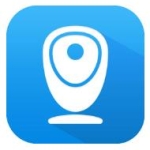







玩家点评 (0人参与,0条评论)
热门评论
全部评论